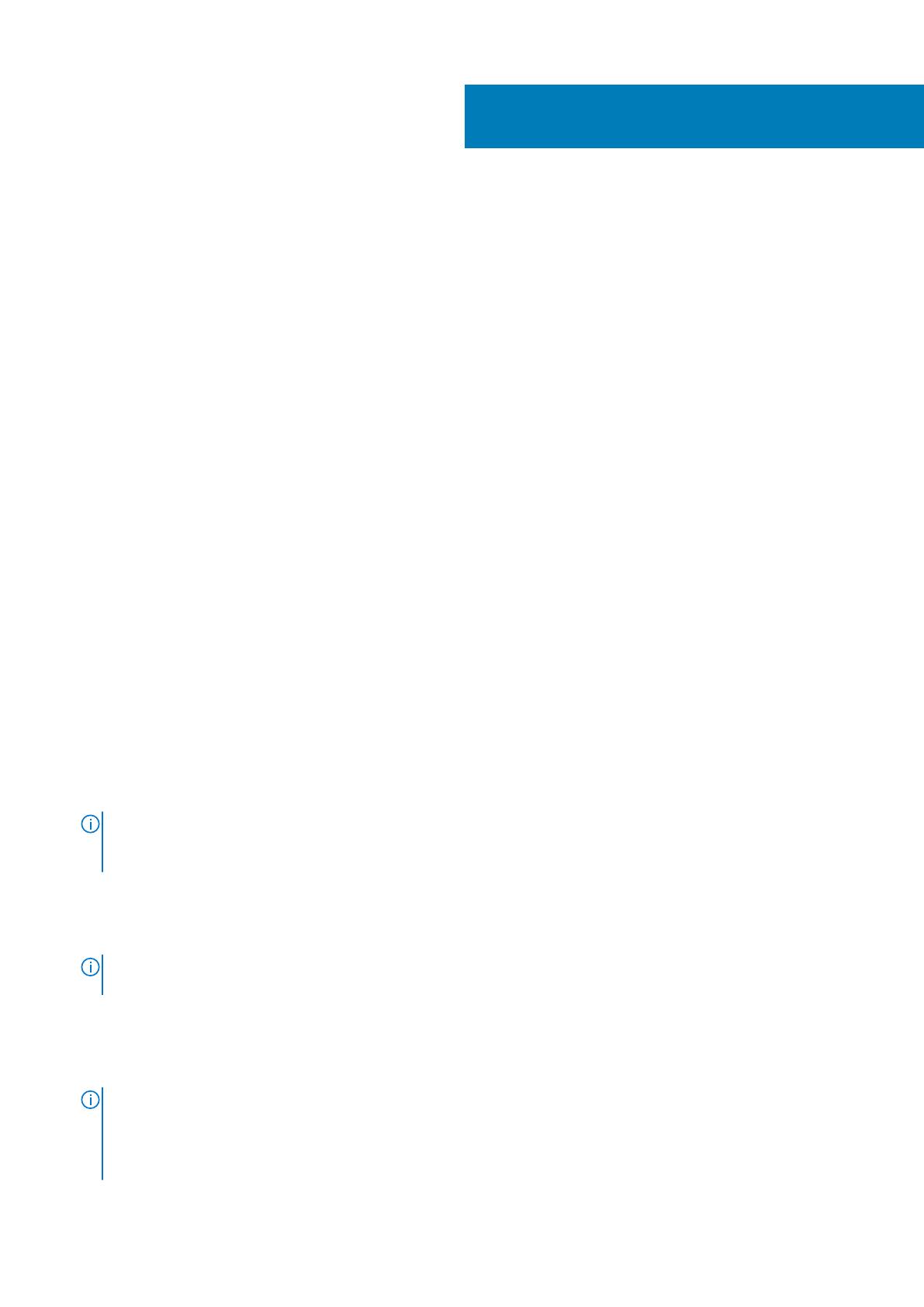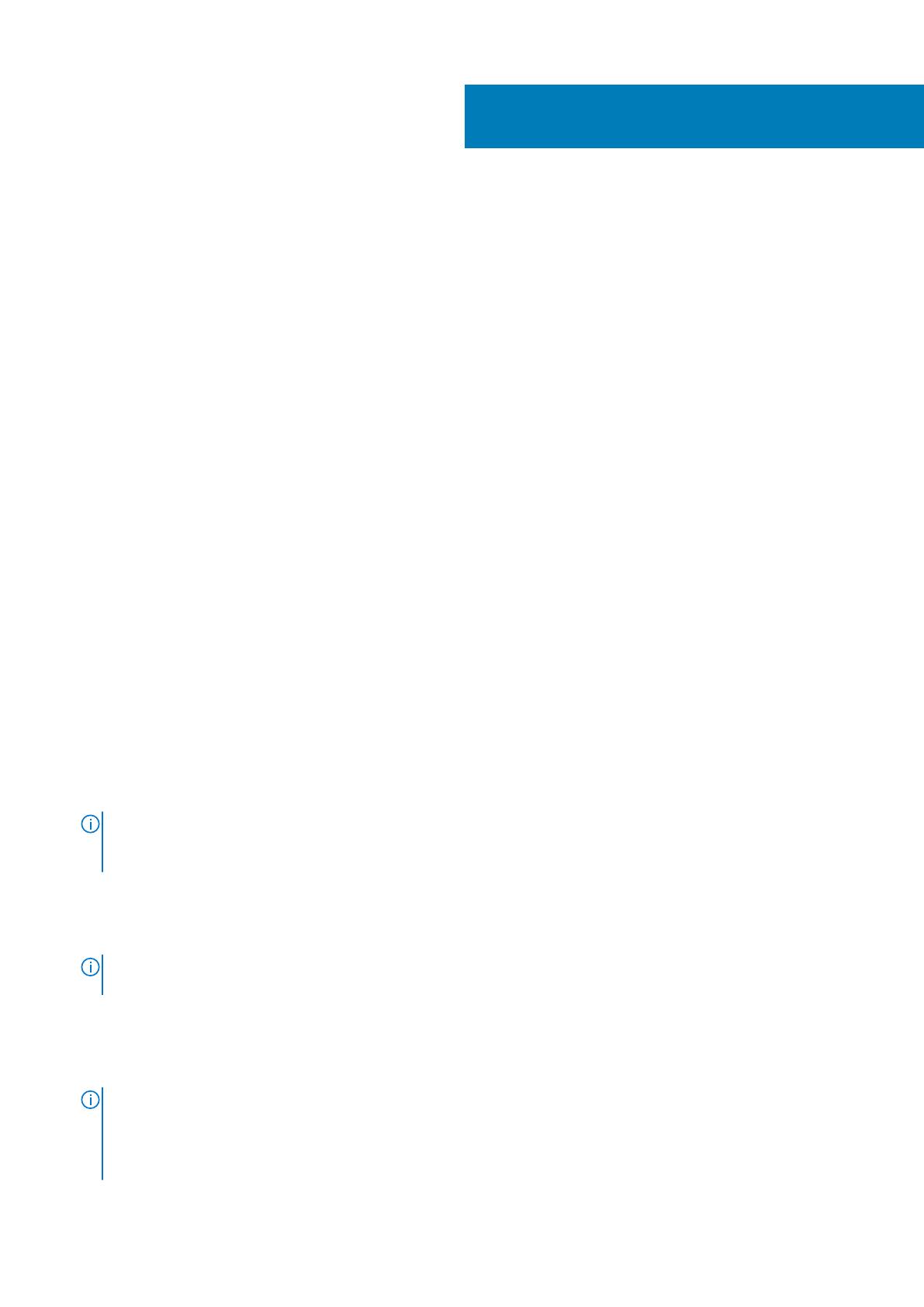
ダウンロードとインストール
1. Nagios Core 向け Dell EMC OpenManage Plug-in バージョン 3.1 をインストールするには、コンポーネント固有のファイルをシス
テムに解凍する必要があります。インストーラーは、Dell_EMC_OpenManage_Plugin_v3.1_Nagios_Core_A00.tar.gz という
名前の.tar.gz ファイルとしてパッケージ化されています。
ファイルの導入を開始する前に、次の手順に従って Nagios Core 向け Dell EMC OpenManage Plug-in バージョン 3.1 をダウン
ロードします。
• ブラウザーを開き、www.dell.com/support に移動します。
• Dell EMC 製品ページを参照するか、Dell EMC サービス タグを使用して検索します。
• ドライバおよびダウンロード を左ペインのオプションから選択します。
• 選択した Dell EMC デバイスでサポートされているソフトウェアとプラグインのリストが表示されます。
• [Nagios Core 向け Dell EMC OpenManage Plug-in バージョン 3.1]をクリックして、ファイルをダウンロードします。
2. フォルダーをダウンロードした場所に移動し、次のコマンドを実行して内容を解凍します。
tar -zxvf Dell_EMC_OpenManage_Plugin_v3.1_Nagios_Core_A00.tar.gz
次のフォルダとファイルが解凍されます。
• Dell_OpenManage_Plugin フォルダー
• Dell_EMC_OM_Plugin_3_1_For_NagiosCore_IG.pdf ファイル
• Dell_EMC_OM_Plugin_3_1_For_NagiosCore_ReadMe.txt ファイル
• license_en.txt ファイル
3. Dell_OpenManage_Plugin/Install フォルダーに移動し、次のコマンドを実行してインストーラーを起動します。
./install.sh
4. お使いのシステムに Nagios Core バージョン 3.5.0 以降がインストールされている場合は Y を押します。またはその他任意のキ
ーを押してインストール処理を終了し、Nagios Core バージョン 3.5.0 以降をインストールしてから、インストール処理を再度開
始します。
Enter を押して、デフォルト値(Y)で続行することも可能です。
5. インストール済みの Nagios Core の場所を尋ねられたら、パスを入力して Enter を押します。
また、デフォルトの場所である/usr/local/nagios/を使用して続行する場合は、Enter を押します。
入力が無効であった場合はエラーが表示され、インストール処理が終了します。
前提条件チェックが実行され、インストール済みの前提条件が表示されます。
メモ: その他の前提条件が満たされていない場合は、インストール手順が適切なメッセージを表示し、インストールが続行
されます。ただし、機能を作動させる前に、必須条件の内容がすべてインストールされている必要があります。さもない
と、エラーメッセージが表示されて機能が停止します。
6. ライセンス契約 に同意する場合は Y を押し、同意しない場合はその他任意のキーを押してインストールを終了します。
Enter を押して、デフォルト値(Y)で続行することも可能です。
7. Y を押して escape_html_tags 属性を「0」に設定するか、N を押してデフォルト設定「1」で続行します。
Enter を押して、デフォルト値(N)で続行することも可能です。
メモ: Dell EMC プラグインの異なるインスタンスやエンティティを区別できるよう、マルチラインビューで読みやすくす
るため、escape_html_tags 属性を「0」に設定してインストールを続行することをお勧めします。
8. SNMPTT をインストールした場合、SNMPTT がインストールされている場所のパスを入力してから Y を押してインストールを
続行します。
または、Enter を押してデフォルトのファイル パスである/etc/snmp/snmptt.ini で続行することもできます。SNMPTT が
未インストールでこの手順をスキップする場合は、Enter を押します。
メモ: このプラグインのインストール中には SNMPTT をインストールしなかったが、後で SNMP アラートを受信したくな
ったという場合は、次の手順を実行します。
• SNMPTT をインストールします。
• <NAGIOS_HOME>/dell/install フォルダーに移動し、次のコマンドを実行します。
3
8 ダウンロードとインストール